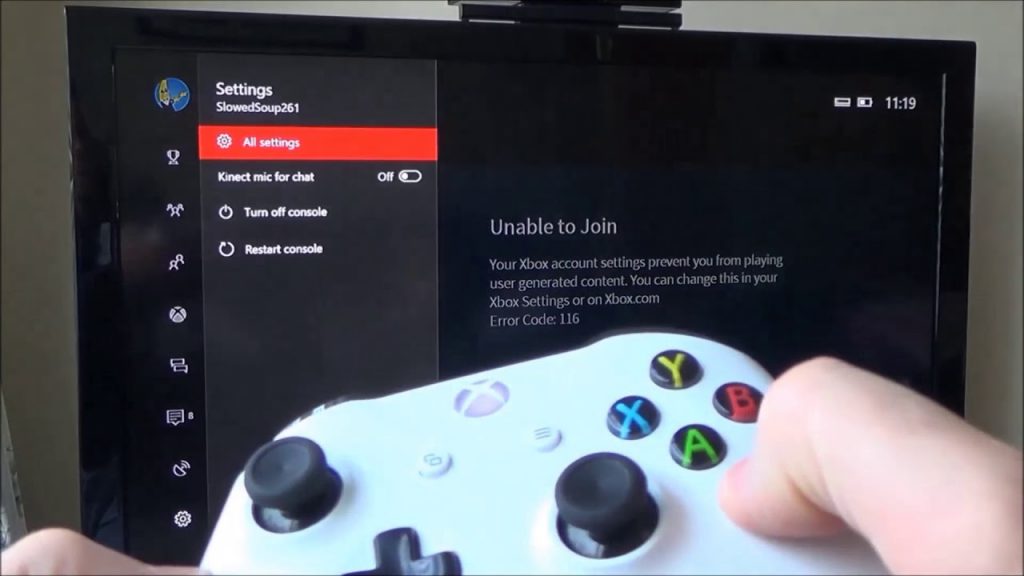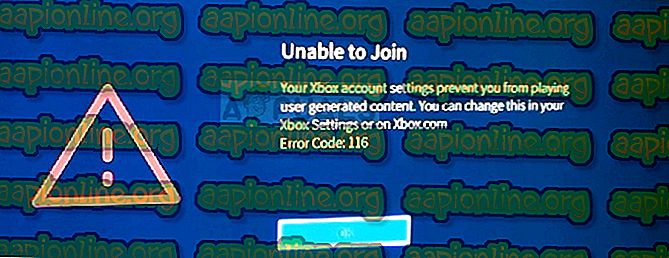Перейти к содержанию
На чтение 2 мин Просмотров 109 Опубликовано
Код ошибки Roblox 116 встречается у пользователей, которые пытаются воспроизвести избранный, популярный или любой другой тип пользовательского контента через приложение Roblox Xbox One. Сообщается, что эта ошибка возникает на Xbox One, Xbox One S и Xbox One X. Прежде чем будет обнаружен фактический код ошибки, пользователи получают краткое сообщение: «Вы не можете видеть контент, созданный другими людьми из-за того, как ваша учетная запись настроена ».
Что вызывает Roblox Код ошибки 116?
Этот конкретный код ошибки возникает из-за того, что большинству игр Roblox требуется доступ как к многопользовательским онлайн-играм, так и к пользовательскому контенту. Код ошибки обычно встречается с дочерней учетной записью, которая является частью семейной учетной записи.
Поскольку эти учетные записи имеют ограниченные разрешения , вам потребуется внести ряд корректировок, чтобы обеспечить правильную настройку доступа к приложению Roblox.
Как исправить код ошибки Roblox 116
Исправление включает изменение ряда настроек, связанных с общение и многопользовательский режим аккаунта, а также игровой контент. Чтобы упростить вам задачу, мы создали пошаговое руководство по всему этому. Вот что вам нужно сделать:
- Нажмите кнопку «Домой» Xbox, чтобы открыть боковое меню.
- Используйте контроллер, чтобы перейти вниз, чтобы выбрать значок Настройки (значок шестеренки) и нажмите кнопку A , чтобы открыть его.
- Затем выберите Все настройки и снова нажмите кнопку A .
- Теперь левым джойстиком выберите Учетная запись . из меню слева.
- Затем с помощью того же левого джойстика перейдите в раздел Конфиденциальность и безопасность в Интернете и нажмите A еще раз.
- Выберите Конфиденциальность Xbox Live , затем прокрутите вниз до Просмотреть подробности и настроить и нажмите A еще раз.
- На следующем экране прокрутите вниз и откройте меню Игровой контент .
- Затем используйте левый джойстик для выбора Вы можете просматривать и делиться контентом . Теперь измените меню с Block на Everybody .
- Принудительно закройте и снова откройте приложение Roblox. Вы сможете без проблем играть в любую игру.
Обновлено сентябрь 2023: перестаньте получать сообщения об ошибках и замедлите работу вашей системы с помощью нашего инструмента оптимизации. Получить сейчас в эту ссылку
- Скачайте и установите инструмент для ремонта здесь.
- Пусть он просканирует ваш компьютер.
- Затем инструмент почини свой компьютер.
Код ошибки 116 Roblox возникает, когда пользователи пытаются воспроизвести избранный, популярный или любой другой тип пользовательского контента через приложение Roblox Xbox One. Об этой ошибке сообщается на Xbox One, Xbox One S и Xbox One X. Прежде чем появится код ошибки, пользователи получат короткое сообщение: «Вы не можете видеть контент, созданный другими людьми, из-за того, как настроена ваша учетная запись».
Этот конкретный код ошибки возникает из-за того, что большинству игр Roblox требуется доступ как к многопользовательским онлайн-играм, так и к пользовательскому контенту. Код ошибки обычно возникает с дочерней учетной записью, которая является частью семейной учетной записи.
Поскольку эти учетные записи имеют ограниченные разрешения, вам необходимо будет внести ряд корректировок, чтобы обеспечить правильную настройку доступа к приложению Roblox.
Если у вашего ребенка семейная учетная запись на Xbox One, вам может потребоваться изменить некоторые настройки, чтобы разрешить вашему ребенку доступ к играм в приложении Roblox.
Обновление за сентябрь 2023 г .:
Теперь вы можете предотвратить проблемы с ПК с помощью этого инструмента, например, защитить вас от потери файлов и вредоносных программ. Кроме того, это отличный способ оптимизировать ваш компьютер для достижения максимальной производительности. Программа с легкостью исправляет типичные ошибки, которые могут возникнуть в системах Windows — нет необходимости часами искать и устранять неполадки, если у вас под рукой есть идеальное решение:
- Шаг 1: Скачать PC Repair & Optimizer Tool (Windows 10, 8, 7, XP, Vista — Microsoft Gold Certified).
- Шаг 2: Нажмите «Начать сканирование”, Чтобы найти проблемы реестра Windows, которые могут вызывать проблемы с ПК.
- Шаг 3: Нажмите «Починить все», Чтобы исправить все проблемы.
- Сначала войдите в основную учетную запись, которая контролирует учетные записи семьи.
- Затем перейдите во Все настройки -> Учетная запись -> Семья.
- Выберите дочернюю учетную запись, для которой вы хотите разрешить доступ.
- Затем перейдите в Конфиденциальность и безопасность в Интернете -> Конфиденциальность в Xbox Live -> Просмотр и настройка деталей.
- Прокрутите вниз до «Игровой контент».
- Теперь перейдите к третьему варианту выше, в котором говорится «Вы можете просматривать и делиться контентом», и измените его на «Все».
- Готово!
- Теперь вы можете играть в Roblox.
Как только вы окажетесь на этой странице, вам нужно будет внести изменения в настройки «Общение и многопользовательский режим» и «Игровой контент».
Заключение
Код ошибки Roblox 116 возникает из-за того, что большинству игр Roblox требуется доступ как к многопользовательским онлайн-играм, так и к пользовательскому контенту. Код ошибки обычно возникает с учетными записями детей, которые являются частью семейной учетной записи — эти учетные записи имеют ограниченные разрешения. Вам нужно будет внести ряд настроек, чтобы гарантировать, что доступ к приложению Roblox настроен правильно.
https://en.help.roblox.com/hc/en-us/articles/115001279786-Xbox-One-App-How-to-Allow-Access-Under-Family-Accounts
Совет эксперта: Этот инструмент восстановления сканирует репозитории и заменяет поврежденные или отсутствующие файлы, если ни один из этих методов не сработал. Это хорошо работает в большинстве случаев, когда проблема связана с повреждением системы. Этот инструмент также оптимизирует вашу систему, чтобы максимизировать производительность. Его можно скачать по Щелчок Здесь
CCNA, веб-разработчик, ПК для устранения неполадок
Я компьютерный энтузиаст и практикующий ИТ-специалист. У меня за плечами многолетний опыт работы в области компьютерного программирования, устранения неисправностей и ремонта оборудования. Я специализируюсь на веб-разработке и дизайне баз данных. У меня также есть сертификат CCNA для проектирования сетей и устранения неполадок.
Сообщение Просмотров: 1,304
Roblox Error code 116 встречается пользователями, которые пытаются воспроизвести Избранный, Популярный или любой тип пользовательского контента через приложение Roblox Xbox One. Сообщается, что эта ошибка возникает в Xbox One, Xbox One S и Xbox One X. Перед тем, как встретить фактический код ошибки, пользователи получают краткое сообщение: «Вы не можете видеть контент, создаваемый другими людьми из-за настройки вашей учетной записи. »
Roblox код ошибки 116
Что вызывает код ошибки Roblox 116?
Этот конкретный код ошибки возникает потому, что большинству игр Roblox требуется доступ как к многопользовательским онлайн-играм, так и к контенту, созданному пользователем. Код ошибки обычно встречается с дочерней учетной записью, которая является частью учетной записи Family.
Поскольку эти учетные записи имеют ограниченные разрешения, вам потребуется внести ряд изменений, чтобы обеспечить правильную настройку доступа к приложению Roblox.
Как исправить код ошибки Roblox 116
Исправление включает в себя изменение ряда настроек, связанных с коммуникацией, многопользовательским режимом и игровым контентом учетной записи. Чтобы вам было проще, мы создали пошаговое руководство по всему. Вот что вам нужно сделать:
- Нажмите домашнюю кнопку Xbox, чтобы открыть боковое меню.
- Используйте свой контроллер для перемещения вниз, чтобы выбрать значок « Настройки» (значок шестеренки) и нажмите кнопку « А», чтобы открыть его.
- Затем выберите Все настройки и снова нажмите кнопку A.
- Теперь используйте левую ручку, чтобы выбрать « Аккаунт» в левом меню.
- Затем используйте тот же левый большой палец, чтобы перейти к конфиденциальности и безопасности в Интернете, и снова нажмите кнопку A.
- Выберите Xbox Live Privacy, затем прокрутите вниз, чтобы просмотреть сведения и настроить, и снова нажмите кнопку A.
- На следующем экране прокрутите вниз и войдите в меню игрового контента .
- Далее, используйте левый большой палец, чтобы выбрать Вы можете просматривать и обмениваться контентом . Теперь измените меню с блока на всех .
- Принудительно закройте и снова откройте приложение Roblox. Вы должны быть в состоянии играть в любую игру без проблем.
В Код ошибки Roblox 116 встречается у пользователей, которые пытаются играть в Featured, Popular или в любой другой тип пользовательского контента через приложение Roblox Xbox One. Сообщается, что эта ошибка возникает на Xbox One, Xbox One S и Xbox One X. Прежде чем будет обнаружен фактический код ошибки, пользователи получают краткое сообщение о том, что «Вы не можете видеть контент, созданный другими людьми, из-за того, как настроена ваша учетная запись».
Что вызывает Код ошибки Roblox 116?
Этот конкретный код ошибки возникает из-за того, что большинству игр Roblox требуется доступ как к многопользовательским онлайн-играм, так и к пользовательскому контенту. Код ошибки обычно встречается с дочерней учетной записью, которая является частью семейной учетной записи.
Поскольку эти учетные записи имеют ограниченные разрешения, вам необходимо будет внести ряд корректировок, чтобы обеспечить правильную настройку доступа к приложению Roblox.
Как исправить код ошибки Roblox 116
Исправление включает в себя изменение ряда настроек, связанных с общением и многопользовательской игрой в аккаунте, а также с игровым контентом. Чтобы упростить вам задачу, мы создали пошаговое руководство по всему процессу. Вот что вам нужно сделать:
- Нажмите кнопку «Домой» Xbox, чтобы открыть боковое меню.
- С помощью контроллера перейдите вниз, чтобы выбрать Настройки значок (значок шестеренки) и нажмите А кнопку, чтобы открыть его.
- Далее выберите Все настройки и нажмите кнопка очередной раз.
- Теперь используйте левый джойстик, чтобы выбрать Счет из меню слева.
- Затем используйте тот же левый джойстик, чтобы перейти к Конфиденциальность и безопасность в Интернете и нажмите А кнопку еще раз.
- Выбирать Конфиденциальность Xbox Live, затем прокрутите вниз до Посмотреть детали и настроить и снова нажмите кнопку.
- На следующем экране прокрутите вниз и получите доступ к Контент игры меню.
- Затем используйте левый джойстик, чтобы выбрать Вы можете видеть и делиться контентом. Теперь измените меню с Блокировать к Все.
- Принудительно закройте и снова откройте приложение Roblox. Вы сможете без проблем играть в любую игру.
Роблокс – это онлайн-игровая платформа и система создания игр, которая позволяет пользователям создавать свои собственные игры и играть в самые разные игры, созданные другими пользователями. В сегодняшнем посте мы определим некоторые потенциальные известные причины, которые могут запускать игровую онлайн-платформу Roblox. коды ошибок 106, 116, 110 на Xbox One или Windows 10, а также предоставьте возможные решения, которые вы можете попытаться решить, чтобы исправить проблему, связанную с тремя вышеупомянутыми кодами ошибок.
Чтобы успешно решить любую из Коды ошибок Roblox 106, 116, 110, вы можете следовать приведенным ниже инструкциям, связанным с каждой ошибкой.
В Код ошибки Roblox 106 запускается из-за изменения, внесенного разработчиком в приложение Xbox One. На данный момент вы больше не сможете присоединиться к игре друга, если ваш друг не указан в вашем Список друзей Roblox и ваш Список Xbox One.
Если вы столкнулись с Код ошибки roblox 106исправить это так же просто, как войти на веб-сайт Roblox через консольный браузер, ноутбук, ПК или мобильное устройство и добавить своего друга во встроенный список друзей. Затем попросите друга сделать то же самое и принять ваш запрос о дружбе.
Как только это будет сделано, убедитесь, что ваш друг добавлен в список друзей Xbox One. После перезапуска игры вы сможете без ошибок присоединиться к игровому сеансу.
Сделайте следующее:
- Посетить Сайт Roblox с ноутбука / настольного ПК / мобильного устройства и войдите в свою учетную запись.
- После того, как вы войдете в свою учетную запись Roblox, используйте панель поиска вверху, чтобы найти имя учетной записи вашего друга.
- Вам будет представлен список, нажмите на Найдите «имя учетной записи друга» в «Игроках» вариант.
- Затем нажмите кнопку Добавить в друзья значок, связанный с учетной записью вашего друга.
- После того, как вы добавите своего друга, попросите его войти в систему на Roblox.com с его учетными данными и нажмите на Значок уведомления и примите ваш запрос о дружбе.
- Как только вы и ваш друг добавите друг друга в списки друзей, вы можете безопасно покинуть веб-сайт Roblox.
- Вернитесь к консоли Xbox One и убедитесь, что ваш друг добавлен в ваш список друзей. В противном случае нажмите кнопку Xbox и выберите Найти кого то от Друзья и клубы список.
- Затем найдите его тег игрока и нажмите Добавить в друзья.
- Снова откройте Roblox и попробуйте присоединиться к сеансу вашего друга. Вы должны сделать это без проблем.
Код ошибки roblox 116
Пользователи сообщили, что они столкнулись с приведенным ниже сообщением об ошибке, когда они пытались воспроизвести избранный, популярный или любой тип пользовательского контента через приложение Roblox Xbox One.
Невозможно присоединиться
Настройки вашей учетной записи Xbox не позволяют вам воспроизводить контент, созданный пользователями. Вы можете изменить это в настройках Xbox или на сайте Xbox.com. Код ошибки: 116.
Сообщается, что эта ошибка возникает на Xbox One, Xbox One S и Xbox One X. Прежде чем будет обнаружен фактический код ошибки, описанный выше, пользователи получат следующее краткое сообщение;
Вы не можете видеть контент, созданный другими людьми, из-за того, как настроена ваша учетная запись.
Этот код ошибки Roblox 116 возникает из-за того, что большинству игр Roblox требуется доступ как к многопользовательским онлайн-играм, так и к пользовательскому контенту. Код ошибки обычно встречается с дочерней учетной записью, которая является частью семейной учетной записи – эти учетные записи имеют ограниченные разрешения, вам потребуется внести ряд корректировок, чтобы обеспечить правильную настройку доступа к приложению Roblox.
Сделайте следующее:
- Нажмите кнопку «Домой» Xbox, чтобы открыть боковое меню.
- С помощью контроллера перейдите вниз, чтобы выбрать Настройки значок (значок шестеренки) и нажмите А кнопку, чтобы открыть его.
- Далее выберите Все настройки и нажмите Кнопка опять таки.
- Теперь используйте левый джойстик, чтобы выбрать Счет из меню слева.
- Затем используйте тот же левый джойстик, чтобы перейти к Конфиденциальность и безопасность в Интернете и нажмите А кнопку еще раз.
- Выбирать Конфиденциальность Xbox Live, затем прокрутите вниз до Посмотреть детали и настроить и снова нажмите кнопку A.
- На следующем экране прокрутите вниз и получите доступ к Контент игры меню.
- Затем используйте левый джойстик, чтобы выбрать Вы можете видеть и делиться контентом. Теперь измените меню с Блокировать к Все.
- Принудительно закройте и снова откройте приложение Roblox. Вы сможете без проблем играть в любую игру.
Код ошибки Roblox 110
Этот Код ошибки Roblox 110 чаще всего встречается на Xbox One и Windows и указывает на проблему с серверами Roblox. Эта конкретная ошибка также может указывать на проблему с вашим интернет-соединением, и она также может быть вызвана, если на вашем компьютере есть определенные ограничения конфиденциальности.
В ходе расследования было обнаружено, что основные причины этой ошибки, но не ограничиваются ими, следующие:
- Ограничение содержания: Консоль Xbox, которую вы используете, может мешать вам получать и делиться контентом. Это сделано для защиты конфиденциальности пользователей и защиты их от мошенничества со стороны третьих лиц. Однако иногда это может помешать пользователю присоединиться к игровому режиму, который не был разработан официальными разработчиками. Эти параметры можно изменить в настройках консоли, но осторожность может привести к определенным рискам.
- Серверы Roblox: Если сервер находится на обслуживании, он будет временно отключен. Также возможно, что серверы могут блокировать ваше соединение из-за запрета или ограничений в вашем регионе.
- Интернет-соединение: Если вы часто испытываете проблемы с подключением / отключением, это может помешать игре установить стабильное соединение с серверами и помешать консоли играть в игру.
Если вы столкнулись с Код ошибки Roblox 110, вы можете попробовать любое из двух рекомендованных ниже решений в произвольном порядке и посмотреть, поможет ли это решить проблему.
- Проверить статус сервера Roblox
- Отключить ограничение содержимого
Давайте посмотрим на описание процесса применительно к каждому из перечисленных решений.
1]Проверить статус сервера Roblox
Это решение требует, чтобы вы проверили, на вашей стороне проблема или на стороне разработчиков. Вы можете сделать это, проверив, правильно ли работают серверы Roblox и не обслуживаются ли они.
Сделайте следующее:
На компьютере запустите любой браузер по вашему выбору и перейдите к этот адрес и проверьте, не работают ли серверы.
На сайте будет указано Никаких проблем с Roblox под своим именем, если он полностью работоспособен.
Если серверы не работают, вы ничего не можете сделать, кроме как подождать. Но если серверы работают, а вы все еще получаете код ошибки 110, вы можете перейти к следующему решению.
2]Отключить ограничение содержимого
Это решение требует, чтобы вы отключили ограничение контента, если вы ограничили доступ к контенту на Xbox One, потому что это Код ошибки Roblox 110 может сработать, потому что он блокирует вас от присоединения к определенным играм.
Осторожность: Отключение ограничения содержимого может подвергнуть вас риску.
Сделайте следующее:
- Нажмите кнопку Xbox на геймпаде, чтобы открыть панель настроек.
- Перейдите вниз и выделите Механизм значок.
- Нажмите А для выбора опции и на следующем экране выделите Все настройки вариант.
- Нажмите А еще раз, чтобы выбрать это, и на следующем экране нажмите Правильно с джойстика на Счет таб.
- На правой панели выберите Конфиденциальность и безопасность в Интернете выделив его и выбрав А.
- Выделите Конфиденциальность Xbox Live вариант и нажмите А выбирать.
- На следующем экране выберите Просмотр деталей и настройка вариант.
- Прокрутите вниз и Выбрать то Контент игры вариант.
- Переместитесь вправо с помощью джойстика и выделите Вы можете видеть и делиться контентом вариант.
- Нажмите А чтобы открыть меню и выбрать Все из списка.
- Теперь нажмите Xbox кнопку, чтобы вернуться на главный экран и запустить игру.
Проверьте, сохраняется ли проблема.
Если ни один из шагов по устранению неполадок, описанных в этом сообщении для Коды ошибок Roblox 106, 116, 110 не помогает, возможно, вам потребуется связаться с Роблокс служба поддержки клиентов за помощью.
Сообщите в разделе комментариев ниже, пробовали ли вы другие решения, не указанные в этом посте, которые исправили коды ошибок Roblox 106, 116, 110 для вас!
Связанный пост: Как исправить коды ошибок Roblox 279, 6, 610.